21.2 Beiträge, Kategorien und Benutzer mit J2XML deployen 

Wer nur Artikel, Kategorien und Benutzer auf eine andere Website deployen möchte, ist mit der kleinen, unscheinbaren und kostenlosen Erweiterung J2XML gut beraten. Das auf dem Ursprungs- und Zielsystem installierte Tool erlaubt den manuellen Export und Reimport über XML-Dateien oder stellt auf Wunsch eine direkte Verbindung zwischen beiden Systemen her. Zum Deployen eines einzelnen Beitrags markieren Sie ihn dann lediglich mit einem Häkchen und klicken auf einen Button. Die Aktualisierung auf dem Zielsystem erfolgt unmittelbar und inklusive in den Beitrag eingebundener Bilder. J2XML migriert leider keine Menüs; die komplette Websitestruktur lässt sich somit also nicht auf eine andere Joomla!-Instanz schieben, aber für regelmäßige Aktualisierungen einzelner Webseiten eignet sich das Tool hervorragend.
| Erweiterung | J2XML |
|---|---|
| JED-Kategorie | Migration & Conversion • Data Import & Export |
| Download | http://www.eshiol.it/joomla/j2xml/j2xml-3.html (Falls der Link nicht funktioniert, suchen Sie die Seite J2XML 3 im Main Menu.) |
| Zweck | Deployment von Beiträgen (inklusive Bilder), Kategorien und Benutzern mit einem Buttonklick oder per XML-Datei |
Nach der Installation ist das Deployment-Tool über Komponenten • J2XML erreichbar, benötigt aber für die vollständige Funktionalität die Aktivierung eines zusätzlichen Plugins. Das finden Sie unter Erweiterungen • Plugins, indem Sie nach »xml« suchen. Aktivieren Sie den Eintrag J2XML Export/Send button mit einem Klick auf das rote Status-Stoppschild (![]() ). Beachten Sie, dass J2XML sowohl auf dem Ursprungs- als auch auf dem Zielsystem installiert sein muss, das Plugin initiiert den Export, seine Aktivierung ist nur auf dem Ursprungssystem notwendig.
). Beachten Sie, dass J2XML sowohl auf dem Ursprungs- als auch auf dem Zielsystem installiert sein muss, das Plugin initiiert den Export, seine Aktivierung ist nur auf dem Ursprungssystem notwendig.
Achtung: Legen Sie vor den ersten Übertragungs- und Importtests ein Backup auf dem Zielsystem an. Das Schreiben in den Contenttabellen von Joomla! ist ein sensibler, störanfälliger Prozess.
21.2.1 Sofortdeployment 

Bevor Sie ein Sofortdeployment eines Benutzers, Beitrags oder einer Kategorie starten, konfigurieren Sie auf dem Ursprungssystem die Anmeldedaten des Super Benutzers des Zielsystems. Damit ist J2XML ohne weiteres Zutun in der Lage, die Daten einzuschleusen und in die Zieldatenbank zu schreiben.
-
Wechseln Sie im Ursprungssystem zu Komponenten • J2XML • Website Manager, und konfigurieren Sie das Zielsystem über den Button Neu.
-
Titel: beliebiger Name des Zielsystems, der in J2XMLs Deployment-Steuerung erscheint
-
Server: URL des Zielsystems
-
Username, Password: Credentials des Super Benutzers auf dem Zielsystem
Belassen Sie das Feld Status auf Veröffentlicht, und Speichern & Schliessen Sie die Konfiguration.
-
-
Wechseln Sie nun z. B. zum Beitragsmanager (Inhalt • Beiträge), und markieren Sie einen oder mehrere Beiträge mit einem Häkchen. Beachten Sie, dass in der oberen Buttonleiste dank des Plugins zwei Buttons erscheinen: Export und Send. Klicken Sie auf Send, und wählen Sie aus der Dropdown-Liste den Namen des Zielsystems (siehe Abbildung 21.3).
Abbildung 21.3 Nach Definition der Zielsysteme deployen Sie beliebige Beiträge mit Klick auf den Button »Send« und Wahl des betreffenden Zielservers.
Damit ist J2XML klarer Sieger, wenn es darum geht, Webseiteninhalte auf einem Entwicklungssystem vorzubereiten und per Knopfdruck live zu schalten – idealer Begleiter für stark contentlastige Webpräsenzen.
21.2.2 Export und Reimport 

Die Export- und Importfunktion setzen Sie ein, wenn die Nennung des Super Benutzers im Ursprungssystem zu heikel ist, weil z. B. unterschiedliche Personen Ursprungs- und Zielsystem betreuen. In diesem Fall exportieren Sie Beiträge, Kategorien oder Benutzer in eine XML-Datei und schicken sie an den Verantwortlichen des Zielsystems.
-
Wechseln z. B. über Inhalt • Beiträge zum Beitragsmanager, und markieren Sie alle zu exportierenden Beiträge mit einem Häkchen.
-
Speichern Sie nach einem Klick auf den Button Export die XML-Datei auf Ihrem Arbeitsrechner (siehe Abbildung 21.4).
Abbildung 21.4 Nach aktiviertem »J2XML-Export/Send-Buttons«-Plugin markieren Sie in der Beiträge- oder Kategorienliste die zu exportierenden Elemente und klicken auf »Export«.
Achtung: Mit eingebundenen Bildern werden die XML-Dateien sehr groß
Verwenden Sie Bilder in Ihren Beiträgen, können die erzeugten XML-Dateien mitunter sehr groß werden, da die Bilddaten komplett ins XML-Format integriert werden. Da kann das Zielsystem beim Import auch schon mal einige Probleme bekommen, z. B. bei instabilen Internetverbindungen oder weil der PHP-Speicher nicht groß genug zur Verarbeitung der XML-Datei ist. Splitten Sie in solchen Fällen den Beiträge-Export in mehrere kleine Häppchen.
-
Auf dem Zielsystem wechseln Sie im Backend zu Komponenten • J2XML • Control Panel.
-
Im Control Panel von J2XML klicken Sie oben links auf Datei auswählen, um im Dateiauswahlfenster die zu importierende XML-Datei zu markieren.
-
Klicken Sie auf den Button Import, und das Einlesen der XML-Datei beginnt. In der nun erscheinenden grün hinterlegten Mitteilung lesen Sie, welche Datensätze konkret eingelesen wurden.



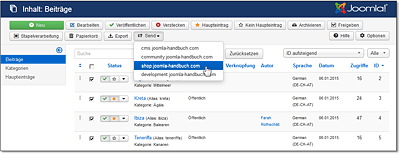
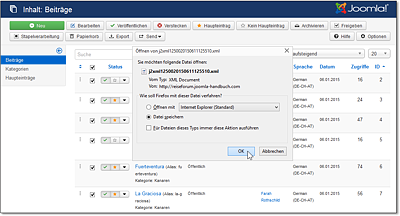
 Joomla! 3
Joomla! 3 Jetzt Buch bestellen
Jetzt Buch bestellen



